mountはディスク装置をLinuxのディレクトリ内に埋め込み、使えるようにするマウントという作業をする、または管理するコマンドです。
今日においては、ディスク装置はCD・DVD・ブルーレイディスク、外付けハードディスク、USBメモリなど多岐に渡ります。
ディスク装置は、Linuxではファイルシステムとして取り扱われます。
mountコマンドの基本
現在のマウント状況を確認する方法の書式は以下の通りです。
$ mount
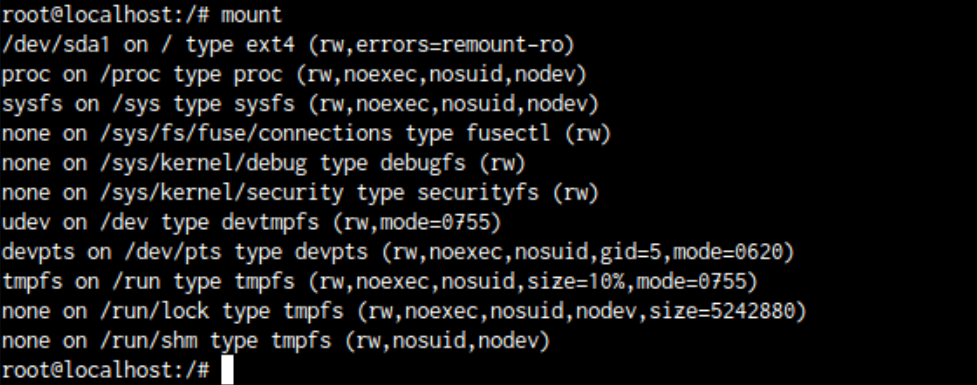
現在のマウント状況が表示されます。
デバイス、マウントポイントと呼ばれるマウントがどこにされているかの情報、ファイルシステムのタイプ、その他にも読み書き可能かなどが表示されています。
最近のLinuxディストリビューションでは、mountは自動で行われます。
例えば、USBメモリをコンピュータにセットした時点で認識し、適切な場所へとマウントしてくれます。
では、USBメモリをコンピュータにセットし、再度mountコマンドを実行してみましょう。
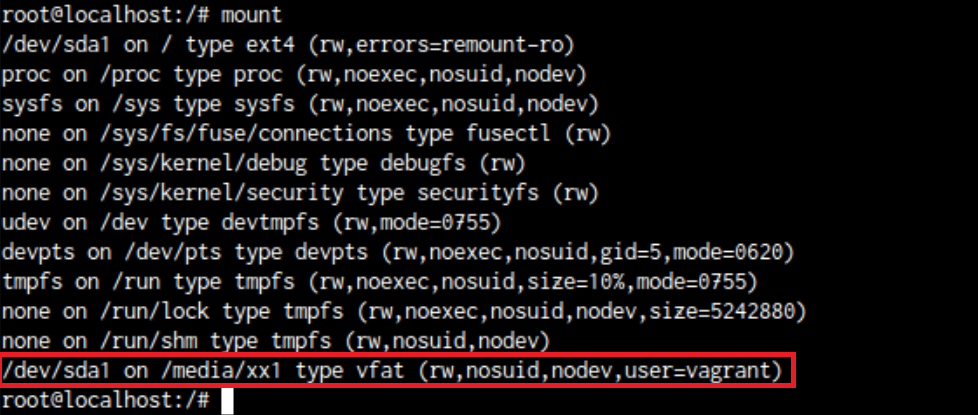
/dev/sdb1というデバイスが、マウントポイント/media/xx1にvfatというファイルシステムのタイプで読み書き可能でマウントされている設定が追加されていることがわります。
このように、自動認識し、GUI環境であればファイルマネージャーなどで仕組みを意識せずとも利用できるようになります。
しかし、自分自身が使いやすいマウントポイントに設定したいこともあると思います。
その場合はmountコマンドを使って適宜マウントをする必要があります。
mountコマンドのオプション
オプション -a
設定されているファイルシステムすべてをマウントする
オプション -t
ファイルシステムのタイプを指定する
オプション -r
読み出し専用でマウントする
オプション -w
読み書き可能でマウントする
-aオプション:設定されているファイルシステムすべてをマウントする
Linuxに標準でマウントされるデバイスは、/etc/fstabの中で設定されており、ここで設定されているすべてを一括でマウントしたい場合は、-aオプションを利用します。
書式は以下の通りです。
$ mount -a
-tオプション:ファイルシステムのタイプを指定する
ファイルシステムのタイプを指定する書式は以下の通りです。
$ mount -t タイプ デバイス マウント先ディレクトリ
マウント先ディレクトリは、ディレクトリとしてあらかじめmkdirコマンドなどで作成しておこう。
例えば、デバイス/dev/cdromをマウントポイント/media/cdにマウントするコマンドは、以下の通りです。
$ mount -t iso9660 /dev/cdrom /media/cd
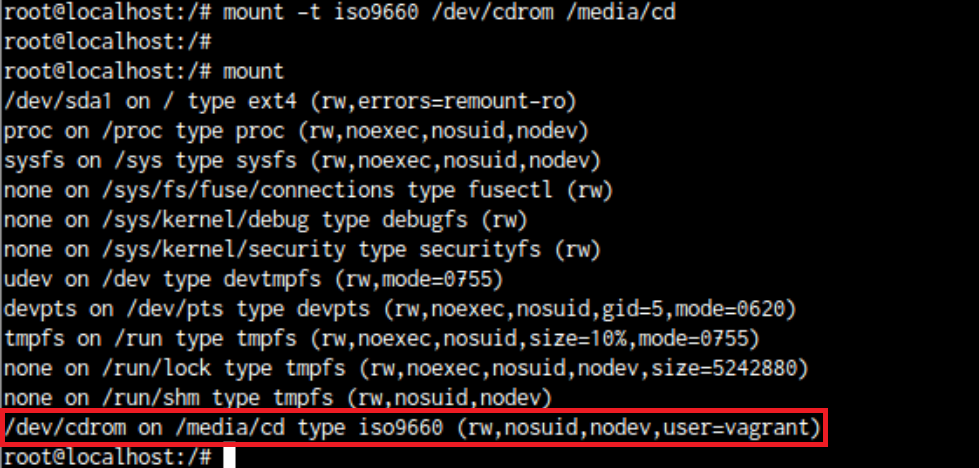
上記コマンド実行後に、mountコマンドでマウント状況を確認すると、デバイス/dev/cdromをマウントポイント/media/cdにファイルシステムタイプiso9660でマウントされています。
代表的なファイルシステムのタイプについて
ext4
Linuxのファイルシステム
ext2,ext3
旧Linuxのファイルシステム
msdos
MS-DOSのファイルシステム
vfat
FATのファイルシステム
iso9660
CD-ROMなどの光学ディスク全般
nfs
ネットワークファイルシステム
-rオプション:読み出し専用でマウントする
-rオプションは読み出し専用でマウントするオプションで書式は次の通りになります。
$ mount -r -t タイプ デバイス マウント先ディレクトリ
例えば、デバイス/dev/cdromをマウントポイント/media/cdに読み取り専用でマウントするコマンドは、次の通りになります。
$ mount -r -t iso9660 /dev/cdrom /media/cd
-wオプション:読み書き可能でマウントする
-wオプションは読み書き可能でマウントするオプションで書式は次の通りになります。
$ mount -w -t タイプ デバイス マウント先ディレクトリ
デバイス/dev/cdromをマウントポイント/media/cdに読み書き可能でマウントするコマンドは、次の通りになります。
$ mount -w -t iso9660 /dev/cdrom /media/cd



